winget, Windows uygulamalarını, yıllardır beklediğiniz bir anda yüklemek için kullanılan bir komut satırı aracıdır
Resmi bir Windows Paket Yöneticisi, hem geliştiriciler hem de BT uzmanları arasında her zaman çok beğenilen özelliklerden biri olmuştur. Neyse ki, Microsoft Build 2020 geliştirici konferansında, yazılım devi sonunda bir Windows Paket Yöneticisi CLI – winget sundu.
Paket yöneticisi, bir işletim sistemi için bilgisayar uygulamasını yükleme, yükseltme, yapılandırma ve kaldırma sürecini tutarlı bir şekilde otomatikleştiren bir yazılım veya araçlar kümesidir.
En son Windows 10 Insider sürümlerinde, winget Microsoft Store’dan Uygulama Yükleyicinin bir parçası olarak önceden yüklenmiş olarak gelir. En son Windows 10 Insider önizleme yapısını çalıştırıyorsanız, muhtemelen winget yüklü ve çalışıyor demektir. Aşağıdaki komutu çalıştırarak bunu doğrulayabilirsiniz:
winget --versionÇıktı olarak bir sürüm numarası v0.1.41331 Preview gibi), onu yüklemişsinizdir. winget CLI aracını Windows 10 PC’nize almak için ‘App Installer’ın önizleme sürümünü indirmek ve yüklemek için aşağıdaki kılavuzu izleyin.
Github’dan Uygulama Yükleyiciyi ( winget ) indirin
Yana winget kaynak kodu ve yüklenebilen appxbundle paket indirmek için herkes için Github mevcuttur ve yüklemek, Windows İçeriden bilgisayarınızdaki Windows Paket Yöneticisi CLI almak kurar için, kaydolmak zorunda değildir.
Winget önizlemesini elde etmek için github.com/microsoft/winget-cli havuzuna gitmeniz ve Winget sürümleri sayfasından App Installer’ın en son sürümünü indirmeniz gerekir.
Winget Sürümleri sayfasındayken en son sürüme gidin ve varlıklar bölümünü arayın. Varlıklar bölümünde, Winget sürümü için appxbundle
Winget özelliğine sahip Uygulama Yükleyiciyi indirmek için ‘Microsoft.DesktopAppinstaller _ *. Appxbundle’ bağlantısını tıklayın. En son Windows 10 Insider güncellemesiyle birlikte gelen ‘Uygulama Yükleyici’ sürümünün aynısıdır.
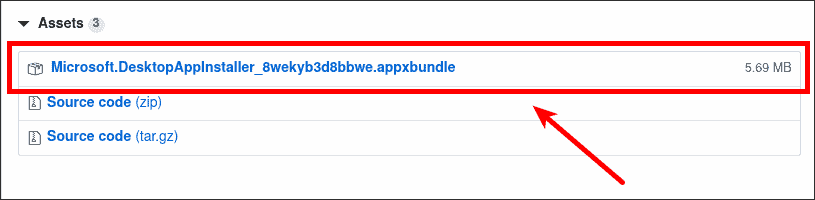
Uygulama Yükleyiciyi ( winget ) yükleyin
Github’dan ‘App Installer’ appxbundle dosyasını indirdikten sonra. İndirme dizinine gidin ve çift tıklayın Microsoft.DesktopAppinstaller_*.appxbundle birlikte App Installer yüklemek için dosyayı winget CLI aracı.
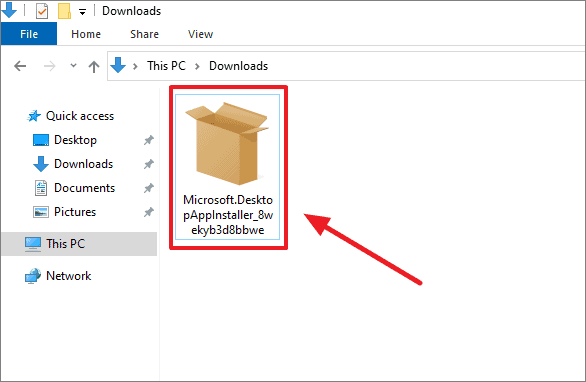
Bu, ‘Uygulama Yükleyicisi’nin güncellenmiş bir sürümü olduğundan, yukarıda Github’dan indirilen’ appxbundle ‘dosyasını çalıştırdığınızda’ Uygulama Yükleyicisi’ni güncellemeniz için bir uyarı alırsınız. ‘Güncelle’ düğmesine tıkladığınızdan emin olun.
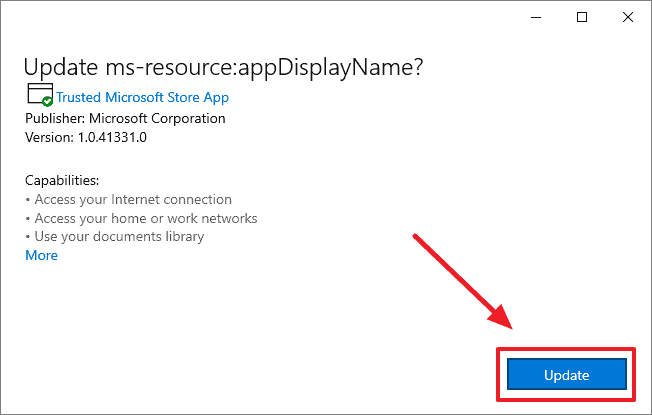
Bir ‘Uygulama Yükleyici’ başarıyla güncellendi, bilgisayarınızda winget
winget bilgisayarınızda kurulu ve çalışıyor olup olmadığını doğrulamak için Komut İstemi’ni veya Windows PowerShell’i açın ve aşağıdaki komutu çalıştırın:
winget --versionv0.1.41331 Preview gibi bir çıktı almalısınız (aşağıdaki ekran görüntüsü gibi).
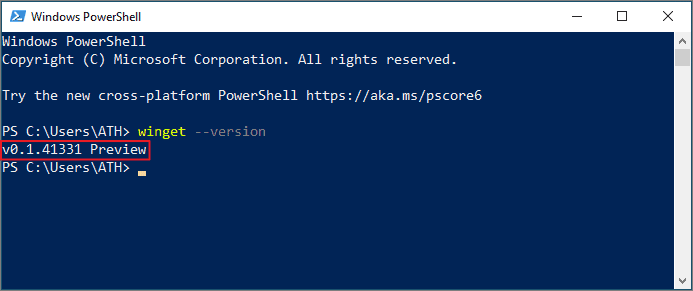
winget CLI’yi manuel olarak indirip kurduğumuzdan, Microsoft kararlı Windows 10 sürümleri için Microsoft Store’da güncellenmiş ‘Uygulama Yükleyicisi’ni yayınlamadıkça otomatik olarak güncellenmeyecektir. O zamana kadar, mevcut bir güncelleme olduğunda CLI aracını manuel olarak indirmek ve güncellemek için Github’daki kanat sürümleri sayfasına göz atabilirsiniz.
Bununla birlikte winget yol haritası, önümüzdeki yıl Mayıs 2021’de winget kararlı bir 1.0 sürümünü yayınlama planını gösteriyor.
 Arıza giderme ve nasıl yapılır bilgi sitesi
Arıza giderme ve nasıl yapılır bilgi sitesi

